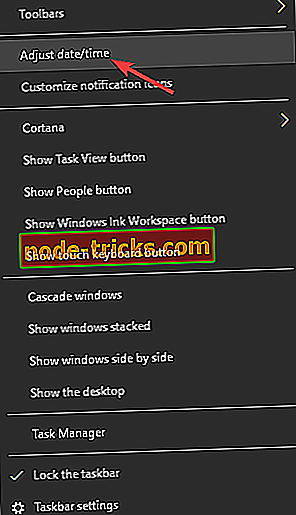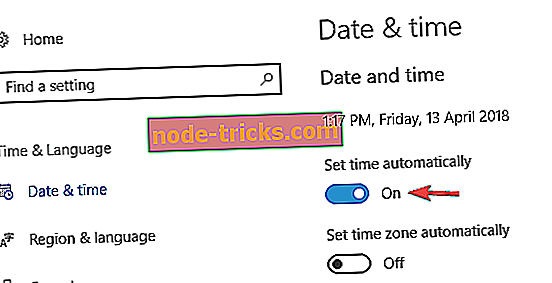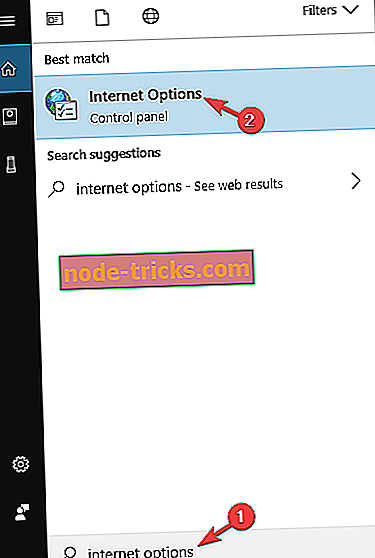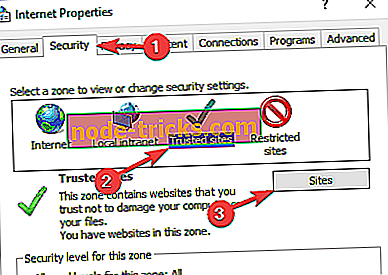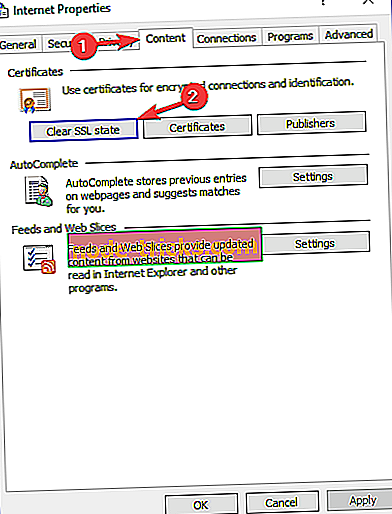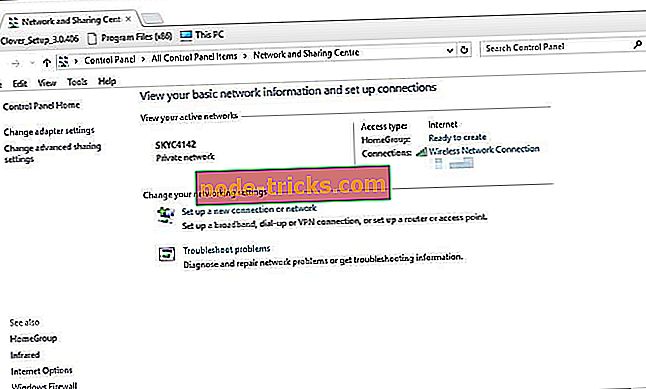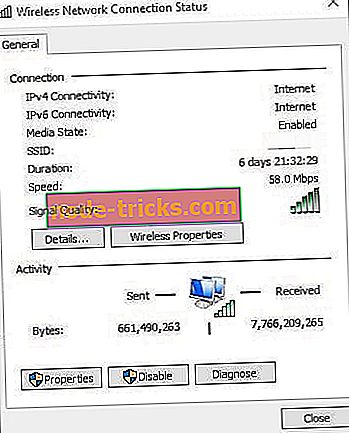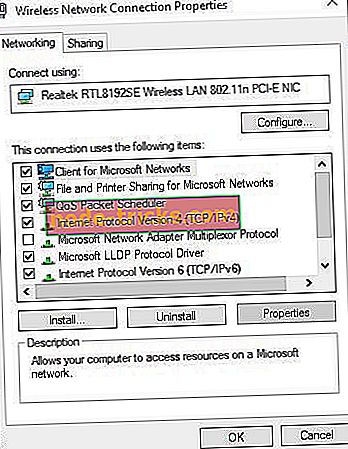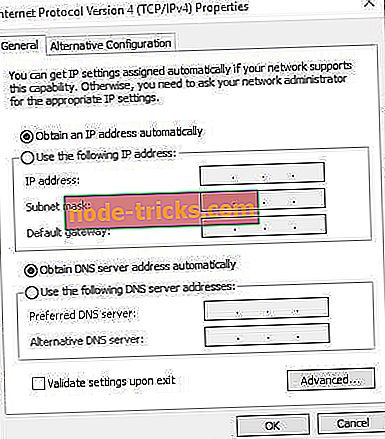Javítás: „Probléma van a webhely biztonságos összekapcsolása során” érvénytelen tanúsítványhiba
Néhány Internet Explorer és az Edge-felhasználó hibaüzenetet tartalmaz: A webhely által megadott biztonsági tanúsítvány nem biztonságos. „Ez egy érvénytelen tanúsítványkérdés, amely bármely böngészőben előfordulhat, bár a megjelenített hibaüzenetek nem mindig teljesen azonosak. Ebben az esetben a hiba blokkolja a weboldal megnyitását. Néhány korrekció, amely ezt a hibát javíthatja.
Probléma van azzal kapcsolatban, hogy biztonságosan csatlakozhat ehhez a webhelyes üzenethez, és megakadályozhatja bizonyos webhelyek elérését, és erről a problémáról beszélhet, itt vannak a felhasználók által jelentett hasonló problémák:
- Probléma van azzal, hogy biztonságosan csatlakozik ehhez a webhelyhez, nincs lehetőség a folytatáshoz - Ez a probléma általában akkor fordul elő, ha az óra nem megfelelő. Azonban egyszerűen javíthatja a dátumot és az időt.
- Probléma van azzal, hogy biztonságosan csatlakozik ehhez a webhelyhez Chrome, IE11, Edge - Ez a probléma különböző böngészőkben jelenhet meg, és az ok általában a víruskereső. A probléma megoldásához tiltsa le a víruskereső programot, vagy váltson másik böngészőre.
- Probléma van azzal, hogy biztonságosan csatlakozik ehhez a webhelyhez Facebook, YouTube, Outlook, PayPal, Netflix, Wikipedia - Néha előfordulhat, hogy a hiba miatt nem férhet hozzá egy adott webhelyhez. A javításhoz egyszerűen hozzá kell adni a webhelyet a Megbízható webhelyek szakaszhoz, és ellenőrizze, hogy ez megoldja-e a problémát.
1. megoldás - Ellenőrizze a víruskereső programot

Bizonyos esetekben probléma merül fel, hogy biztonságosan csatlakozik ehhez a webhelyhez . Bizonyos biztonsági beállítások zavarhatják a rendszert, és ez a probléma megjelenhet, de ezt bizonyos víruskereső funkciók letiltásával javíthatja.
Ha ez nem működik, lehet, hogy teljesen le kell tiltania a víruskereső programot. Néhány esetben a felhasználóknak a harmadik féltől származó szoftvert kellett eltávolítaniuk a számítógépről a probléma megoldásához. A felhasználók szerint a vírusirtó szoftver, mint például a Norton vagy az Avast okozhatja ezt a problémát, ezért ha használja, győződjön meg róla, hogy eltávolítja azt.
Miután eltávolította a víruskereső programot, a problémát ki kell javítani. Ha a probléma a víruskereső eltávolítása után nem jelenik meg, érdemes meggondolni egy másik víruskereső megoldást. Ha biztonságos antivírust keres, amely semmilyen módon nem zavarja az operációs rendszert, akkor feltétlenül fontolja meg a BullGuardot .
2. megoldás - Ellenőrizze a dátumot és az időt
A közös ok, hogy probléma van a webhely biztonságos összekapcsolása során, a hibaüzenet lehet az Ön idejének és dátumának. A böngésző bizonyos tanúsítványokat használ, és ha ezek a tanúsítványok lejártak, előfordulhat, hogy nem tud hozzáférni egy bizonyos webhelyhez.
Valószínűleg felismeri, hogy a tanúsítványok szorosan kapcsolódnak a számítógépen lévő aktuális dátumhoz és időhöz, és ha az idő és a dátum valamilyen oknál fogva nem megfelelő, előfordulhat, hogy ezzel a problémával találkozhat. A probléma megoldásához szükség van a dátum és az idő beállítására. Ez elég egyszerű, és ezt a következő lépésekkel teheti meg:
- Kattintson a jobb gombbal az óra ikonjára a tálcán. Válassza a Dátum / idő beállítása menüpontot.
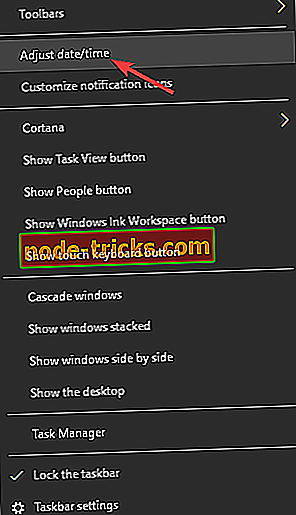
- Az idő automatikus beállítása opció kikapcsolása. Pár pillanat múlva kapcsolja be újra ezt az opciót.
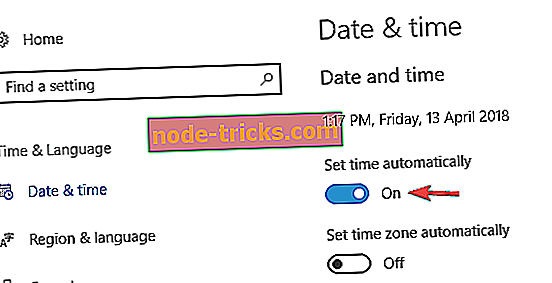
Ez újraszinkronizálja az időt és dátumot. A dátum és idő beállítása után a problémát meg kell oldani. Ne feledje, hogy a dátumot és az időt is módosíthatja a Módosítás gombra kattintva.
Ha a Windows 10 órája hibás, akkor lehetséges, hogy az alaplap akkumulátora lemerült, ezért ki kell cserélnie. Ez a folyamat viszonylag egyszerű, és csak ki kell húzni a számítógépet a konnektorból, nyissa ki a számítógépházat, és óvatosan távolítsa el az akkumulátort az alaplapról.
Miután eltávolította az akkumulátort, cserélje ki egy új elemet, és a problémát teljesen meg kell oldani.
3. megoldás - Adja hozzá a webhelyet a megbízható webhelyekhez
Előfordulhat , hogy probléma van a biztonságosan kapcsolódva ehhez a webhelyhez . A probléma megoldásához hozzá kell adnia azt a webhelyet, amelyhez megpróbál hozzáférni a Megbízható webhelyek kategóriához.
A Megbízható weboldalak kategória tekintetében csak olyan webhelyeket adjon hozzá, amelyeket valóban bízott, és nem néhány véletlenszerű webhelyet, amelyet először látogat. Webhely hozzáadásához ehhez a kategóriához csak a következőt kell tennie:
- Nyomja meg a Windows Key + S gombot, és írja be az internetbeállításokat . Az eredmények listájából válassza az Internetbeállítások lehetőséget .
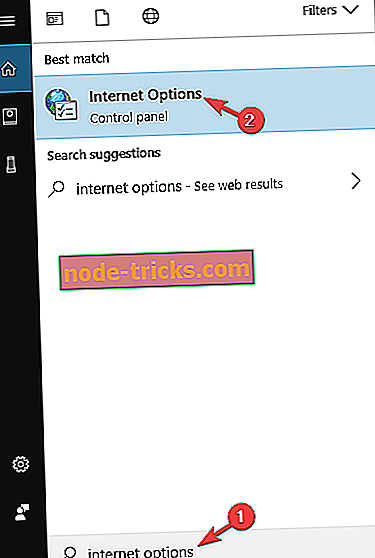
- Keresse meg a Biztonság elemet, és válassza a Megbízható helyek kategóriát. Kattintson a Sites gombra.
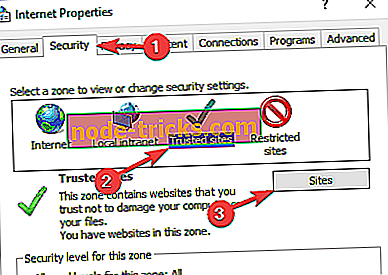
- Írja be az URL-t a Webhely hozzáadása a zónába szakaszba, és kattintson a Hozzáadás gombra.
- Miután hozzáadta a webhelyet a megbízható listához, mentse el a módosításokat.
Miután hozzáadta a kívánt webhelyet a Megbízható weboldal zónához, ellenőrizze, hogy a probléma megoldódott-e.
Javasoljuk, hogy jó VPN-sel biztosítsa a böngészési élményét. Amikor megpróbál hozzáférni egy webhelyhez, a CyberGhost VPN meggyőződhet róla, hogy biztonságos az Ön számára, ha egy adott adatbázisban alapos ellenőrzést hajt végre egy adott adatbázisban. Letöltés most CyberGhost VPN (kedvezményes ajánlat)
4. megoldás - Törölje az SSL gyorsítótárat
Bizonyos esetekben probléma merül fel, hogy biztonságosan csatlakozik ehhez a webhelyhez. Az üzenet az SSL gyorsítótár miatt jelentkezhet. Néha ez a gyorsítótár megsérülhet, és ez különböző hibákhoz vezethet. Az SSL-gyorsítótárat azonban az alábbiak szerint törölheti:
- Az SSL gyorsítótár törlése törli a sérült tanúsítványadatokat. A hálózati és megosztási vezérlőpult lap megnyitásával törölheti az SSL-gyorsítótárat.
- További beállítások megnyitásához kattintson az Internetbeállítások gombra.
- Most válassza ki a lent látható Tartalom lapot. Nyomja meg a törlés törlés gombját a lapon.
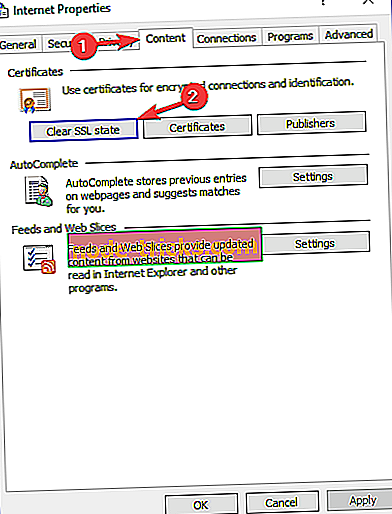
5. megoldás - Frissítse a root tanúsítványt
A Windows automatikusan frissíti a beépített gyökértanúsítványokat, így általában nem kell manuálisan frissítenie azokat. Mindazonáltal a legfrissebb root frissítőcsomagokat a Microsoft Update katalógusból is telepítheti, ha frissítésekre van szükség. Nyissa meg ezt a weboldalt, majd a keresőmezőbe írja be a 'root tanúsítvány frissítést'.
A keresési eredmények felsorolhatják a különböző 32 és 64 bites platformok frissítési csomagjait. Nyomja meg a letöltési gombot a platformhoz tartozó gyökérfrissítési csomaghoz.
6. megoldás - az OpenDNS eltávolítása
Ez a javítás pontosabban a vállalati hálózatokon történő böngészés során a tanúsítványhiba megoldására szolgál. Az OpenDNS olyan szolgáltatás, amely számos vállalati hálózaton javítja a tartománynév-rendszert, de blokkolja a több törvényes webhelyet is. Ily módon az OpenDNS eltávolítása a hálózati PC-kben valószínűleg javíthatja ezt a hibát.
- Nyissa meg a Vezérlőpult Hálózati és megosztási lapját.
- Kattintson a Vezeték nélküli kapcsolatok vagy a Helyi kapcsolat lehetőségre az ablak közvetlenül az alábbi megnyitásához.
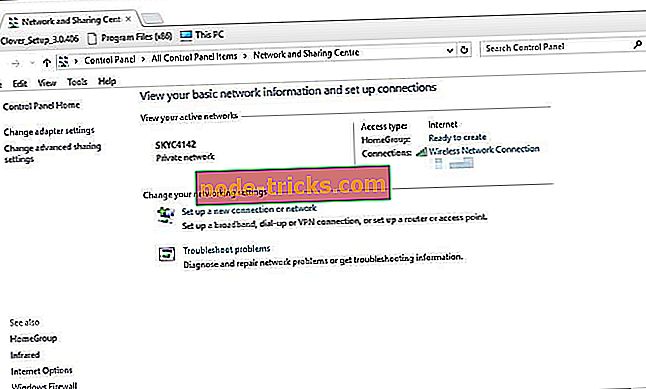
- Az alábbi ablak megnyitásához nyomja meg a Tulajdonságok gombot.
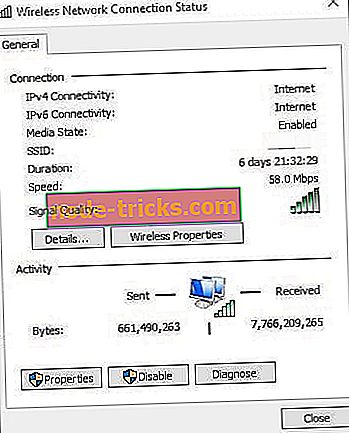
- Most kattintson duplán az Internet Protocol 4 (TCP / IPv4) beállításra.
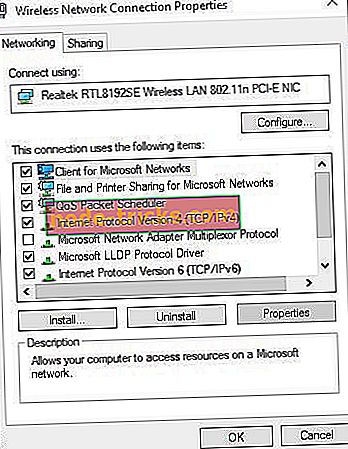
- Törölje a felsorolt DNS-kiszolgáló címek számát.
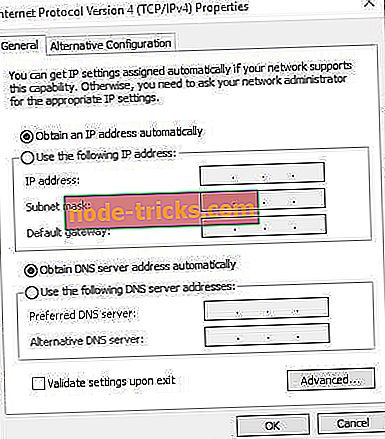
- Válassza az Automatikus DNS-kiszolgáló cím automatikus kiválasztása lehetőséget.
- Az új beállítások megerősítéséhez nyomja meg az OK gombot. Most már hatékonyan törölte az OpenDNS szervercímeket, előfordulhat, hogy a korábban blokkolt webhelyek megnyithatók.
9. megoldás - Próbáljon meg egy másik böngészőt
Probléma van azzal kapcsolatban, hogy biztonságosan csatlakozhat ehhez a webhelyhez, és néha kapcsolatban állhat a böngészőjével, és ha javítani akar, javasoljuk, hogy ideiglenesen váltson egy másik böngészőre.
Ha a probléma nem jelenik meg egy másik böngészőben, akkor át kell lépnie, és a jelenlegi böngésző helyett használnia kell.
Az egyik ilyen megoldás valószínűleg az Internet Explorer és az Edge böngészők esetében valószínűleg meg fogja oldani a „ biztonságosan kapcsolódni ehhez a webhelyhez ” tanúsítványhibát. Ez a Windows jelentés cikk további részleteket is tartalmaz arról, hogy hogyan javíthat egy hasonló érvénytelen tanúsítványhibát.